在win10电脑中,为了电脑中的信息安全,避免光驱位被有心人士利用,或者用户已经不需要光驱的帮助,就可以使用设备管理器直接禁用光驱驱动,这样就可以避免使用组策略或者注册表禁用了外设服务而导致usb设备无法使用的情况了,今天就和大家分享win10怎么禁用光驱操作方法。

win10系统禁用光驱的方法:
1、在电脑桌面的“计算机”图标上右键,在弹出的菜单中,点击打开“属性”。如图所示:
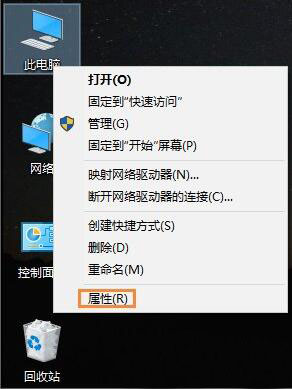
2、在打开的计算机属性界面,点击打开左侧的“设备管理器”,如下图所示。如图所示:
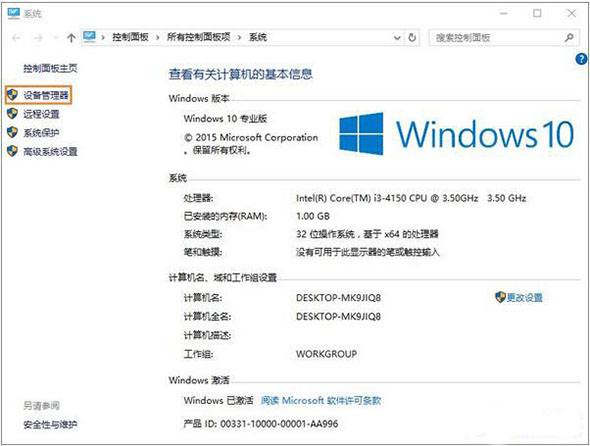
3、打开设备管理器之后,然后用鼠标点击“dvd/cd-rom驱动器”左侧的箭头,展开具体的“光驱型号”,然后在这个光驱型号上右键鼠标,在弹出的菜单中,点击“禁用”就可以了。如图所示:
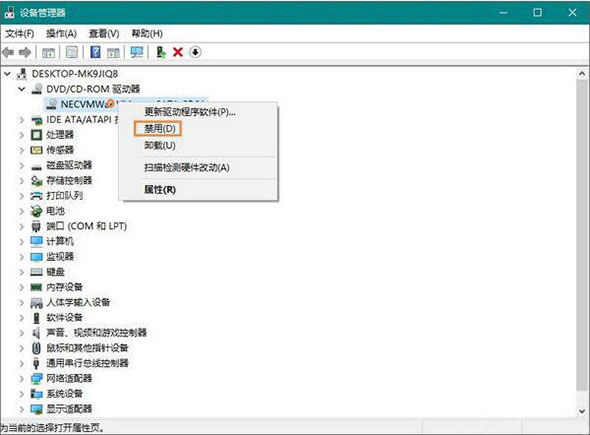
win10怎么禁用光驱的详细操作方法就为大家分享到这里了,禁用光驱驱动是最简单有效的方法,不会因为禁用了光驱usb设备不能使用的情况出现,若有一天需要使用到光驱的时候就可以在设备管理器中直接开启。












